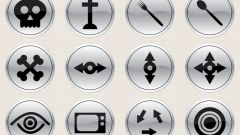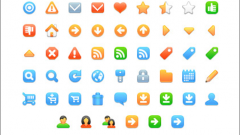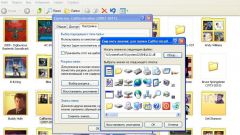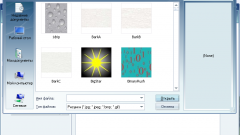Инструкция
1
С тем, как выглядят папки Windows с установленными изображениями, пользователи Windows уже знакомы на примере таких папок, как «Мои документы», «Мои рисунки», «Мои видеозаписи», «Моя музыка». В некоторых случаях появляется необходимость выделить подобным образом какую-то другую важную папку.
2
Для того чтобы в Windows XP изменить рисунок папки, нажмите на нее правой кнопкой мышки, выберите в контекстном меню пункт «Свойства». В открывшемся окне кликните вкладку «Настройка». Здесь вы можете настроить вид папки для двух режимов: при просмотре в виде эскизов и в остальных режимах.
3
Настройка просмотра в виде эскизов осуществляется очень просто - нажмите кнопку «Выбор рисунка» и укажите картинку, которую вы хотите вставить. Рекомендуется заранее найти в интернете изображения с расширением *.png или *.ico. Примените изменения. Теперь при просмотре папок в виде эскизов измененная папка будет отображаться с выбранным вами рисунком.
4
Чтобы поставить на папку картинку для других режимов просмотра, выберите пункт «Сменить значок» в нижней части окна. Вы можете применить один из уже имеющихся значков или установить свой. Помните, что в этом случае вам нужны только значки иконок – то есть изображения с расширением *.ico. В операционной системе Windows 7 смена изображения папки происходит точно так же.
5
Для комфортной работы в Windows рекомендуется настроить правильное отображение папок Windows. В частности, обязательно должен быть включен показ расширений файлов – по умолчанию он обычно отключен. Если пользователь видит расширения файлов, он сможет своевременно замечать некоторые угрозы безопасности. Например, если вы видите изображение или папку с расширением *.exe, то перед вами зараженный файл. Не видя расширения, вы можете попытаться такой файл открыть.
6
Включить отображение расширений очень легко: откройте любой диск или папку, выберите в меню «Сервис» - «Свойства папки» - «Вид» и снимите птичку со строки «Скрывать расширения для зарегистрированных типов файлов».
Видео по теме